Amazon Alexaアプリ
Amazon Echo等で呼び出すことの出来るAlexaスキルは Alexa Skills Kit というプラットフォームを使うことで企業が独自にスキルを作成することが可能です。
この記事では、企業がBotbird for Businessを利用して、簡単に自社製のAmazon Echoアプリ(スキル)を作成する方法を説明します。
必要なもの
- Amazon.co.jp アカウント
- Amazon Developer アカウント
- Botbird for Business アカウント
【事前準備】
Botbird for Business管理画面にログインし、左側メニュー「全体設定」をクリックし「メッセージアプリ設定」を選択して下さい。
「メッセージアプリ設定」画面では、各種メッセージアプリとの接続設定等を行うことが出来ます。 各メッセージアプリの右端の赤丸部をクリックすることで、設定画面を開くことができます。
「ALEXA」設定画面を開き、webhookの箇所にあるurlをコピーします。
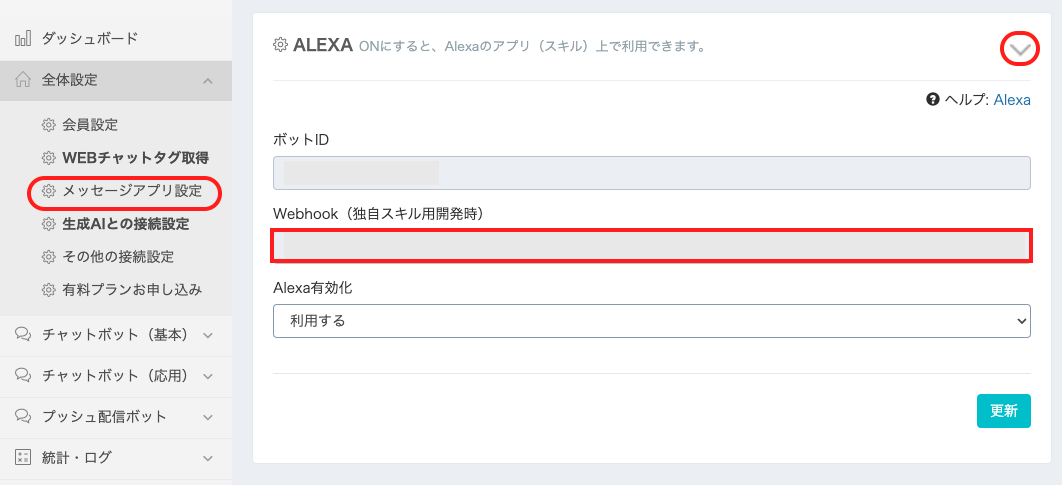
全体の流れ
- Amazonアカウントを作成
- Amazon Developerアカウントを作成
- Alexaコンソールでの新規スキルの作成
- 作成したAlexaスキルを文字入力でテストする。
- 作成したAlexaスキルをAmazon Echoでテストする。
- Alexaスキルの公開申請
以下、順番に説明します。
1.Amazonアカウントを作成
amazon.co.jp のアカウントをお持ちでない場合ば、(https://www.amazon.co.jp/) ここにアクセスしてアカウントを作成して下さい。
2.Amazon Developerアカウントを作成
Amazon Developerアカウントをお持ちでない場合は、アカウントの作成が必要です。
(https://developer.amazon.com/ja/alexa-skills-kit) にアクセスしてアカウントを作成ください。
「amazon developer アカウント」で検索すると、わかりやすい説明をみつけることが出来ます。
3.Alexaコンソールから新規スキルの作成
3−1. Alexaの開発者向けページ(https://developer.amazon.com/ja/alexa) にアクセス。
ページ右上の「あなたのalexaコンソール」をクリックしてログインします。
3−2. Alexa Skills Kit のページを開くと開発しているスキルの一覧が表示されるので、「スキルの作成」をクリックします
 3−3.スキル名を入力(例:会話アプリ)。そして「スキル作成時のデフォルト」を「日本」に設定。
作成するスキルの種類は「カスタム」「ユーザー定義のプロビジョニング」を選択して「スキルの作成」をクリックして新規スキルを作ります。次のページでは「スクラッチで作成」を選びます。
3−3.スキル名を入力(例:会話アプリ)。そして「スキル作成時のデフォルト」を「日本」に設定。
作成するスキルの種類は「カスタム」「ユーザー定義のプロビジョニング」を選択して「スキルの作成」をクリックして新規スキルを作ります。次のページでは「スクラッチで作成」を選びます。
3−4. 次のページでは「スクラッチで作成」を選びます。
3−5. スキルの編集画面が開くので左メニューの「対話モデル」ー「JSONエディター」をクリックすると、jsonの設定編集画面が開きます。(後ほどスキル一覧から先程作ったスキルの項目の「編集」をクリックしても、この画面が開きます)
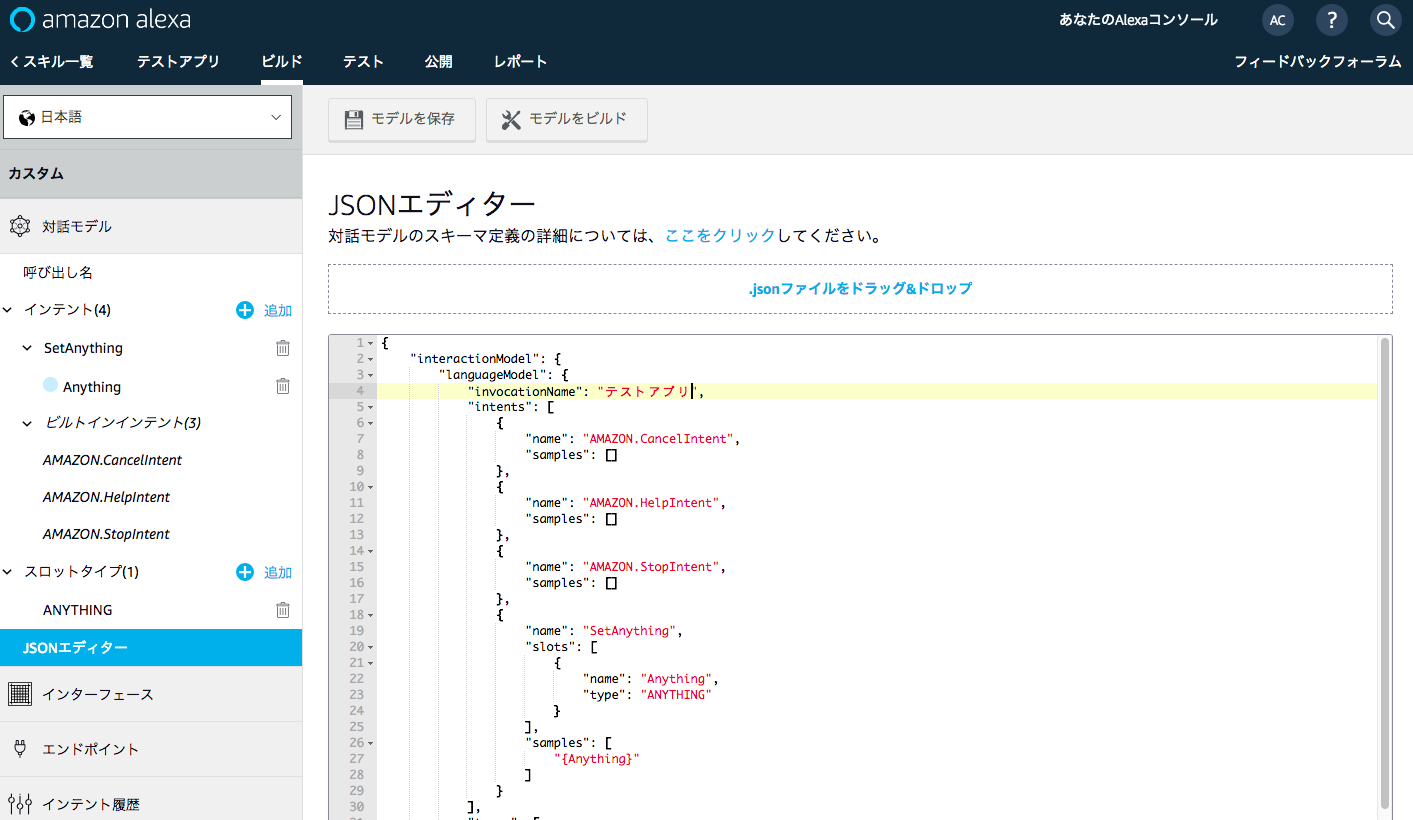
3−6.JSONエディターに既に入力されている内容をすべて削除して、以下の内容をコピーアンドペーストします。
{
"interactionModel": {
"languageModel": {
"invocationName": "アプリ名を決めて入力して下さい",
"intents": [
{
"name": "AMAZON.CancelIntent",
"samples": []
},
{
"name": "AMAZON.HelpIntent",
"samples": []
},
{
"name": "AMAZON.StopIntent",
"samples": []
},
{
"name": "SetAnything",
"slots": [
{
"name": "Anything",
"type": "ANYTHING"
}
],
"samples": [
"{Anything}"
]
}
],
"types": [
{
"name": "ANYTHING",
"values": [
{
"name": {
"value": "ここは変更しないで下さい"
}
}
]
}
]
}
}
}
ここで 「”invocationName”: “アプリ名を決めて入力して下さい” 」という箇所が実際にスキルを呼び出す際に使うスキルの名前になります。独自アプリの呼び出しに使いたいアプリ名をこの箇所に設定して下さい。例)「 ”invocationName”:”会話アプリ” 」
3−7.「モデルを保存」というところをクリック
3−8. 左メニューの「エンドポイント」というところをクリックし、「HTTPS」を選びます。
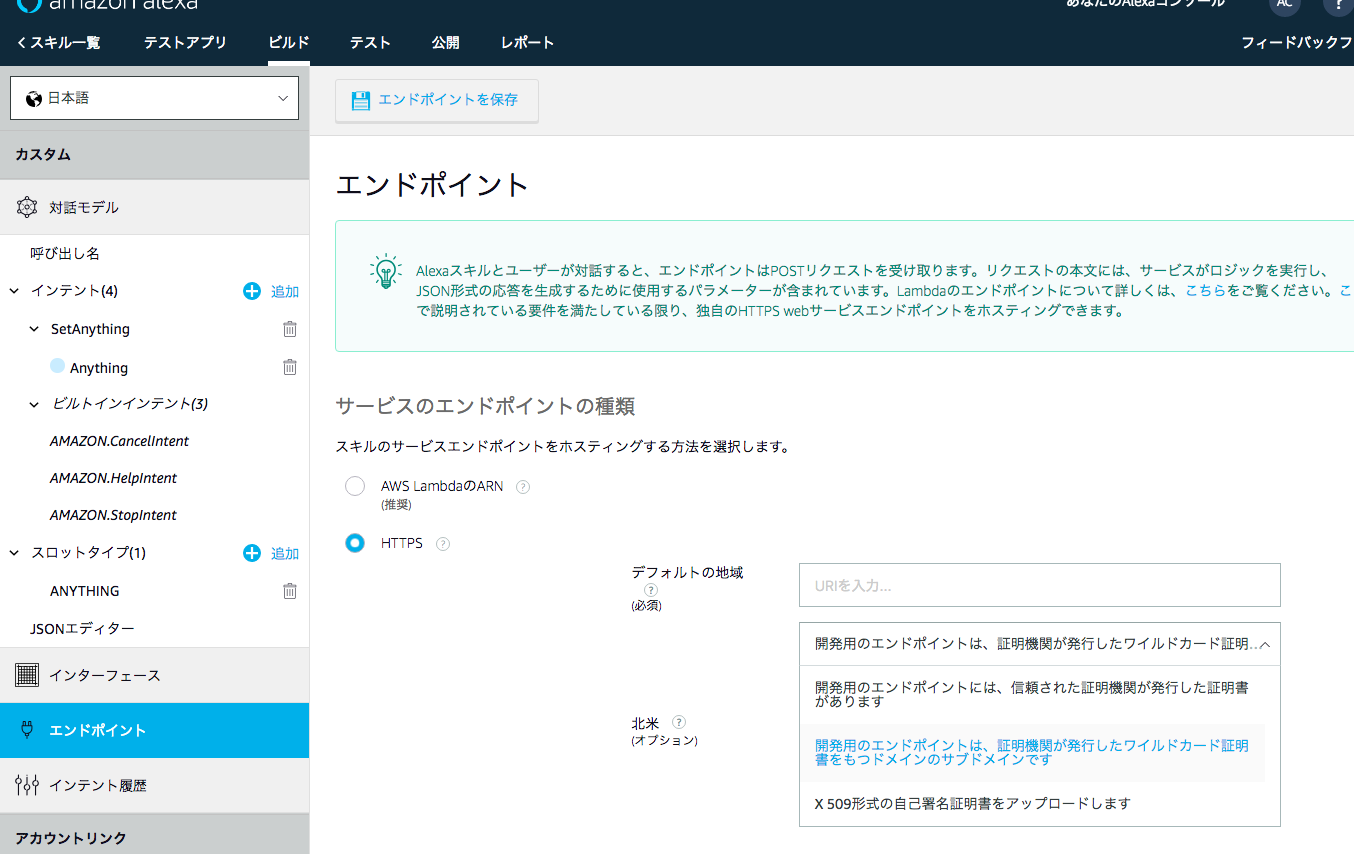
3−9.先程の事前準備(Botbird for Businessにログインしてwebhook先のurlを取得)の項目で取得したurlを「デフォルトの地域」というところに入力
3−9.url入力画面の下の選択肢で 「開発用のエンドポイントは、証明機関が発行したワイルドカード証明書をもつドメインのサブドメインです」 を選択します。
3−10.「エンドポイントを保存」クリックします。
3−11.左側のメニューの「呼び出し」ー「スキルの呼び出し名」を選択し、呼び出し名が先程のjsonエディターで入力した内容(”invocationName”:〜の箇所)と合致しているか確認して、「モデルをビルド」をクリックします。
4.作成したAlexaスキルを文字入力でテストする。
4−1.「テスト」というタブを開くいて、「スキルテストが有効になっているステージ」を「開発中」に変更します。
4−2.画面左上あたりに文字を入力する箇所があるので、そこに「”アプリ名”を開いて」と入力するとスキルの動作を文字入力ベースで試すことができます。(例「会話アプリを開いて」)
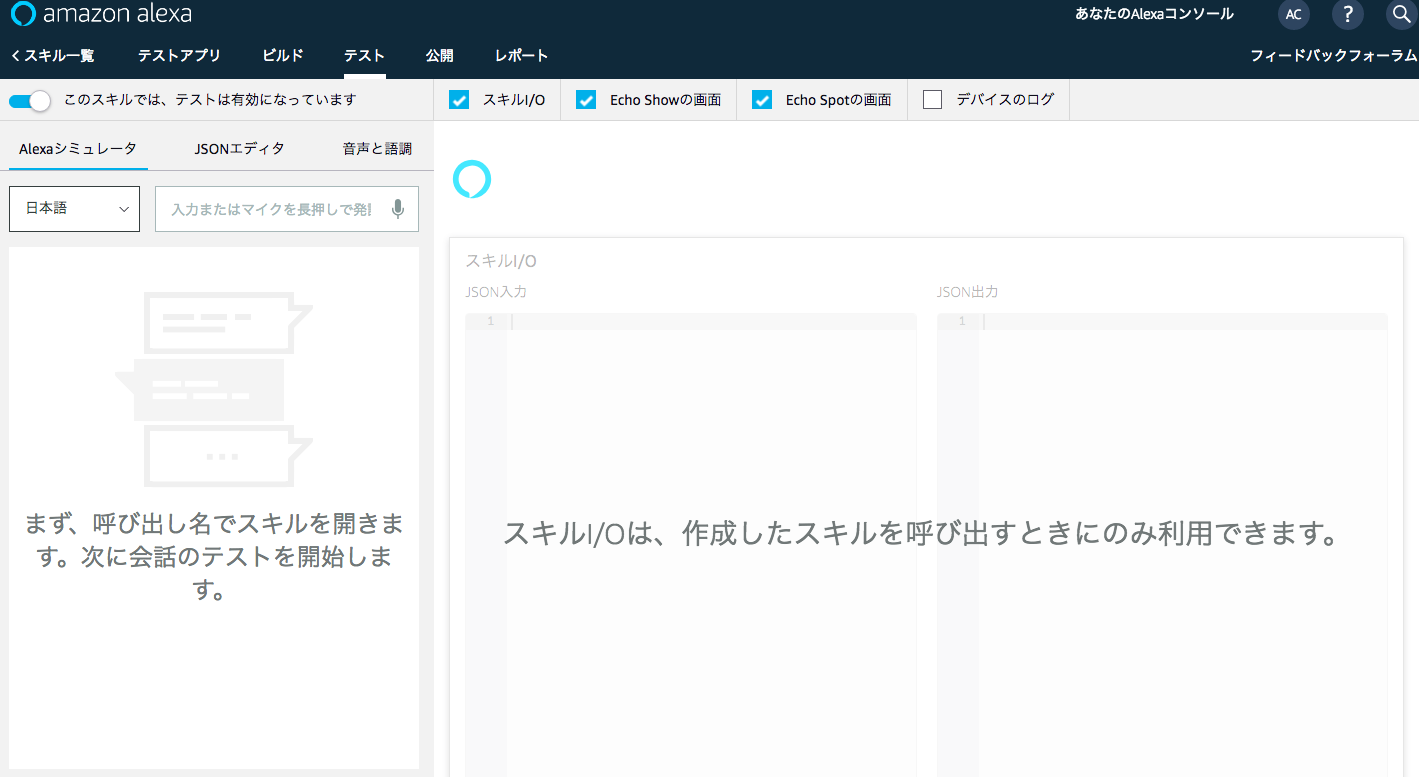
5.作成したAlexaスキルをAmazon Echoでテストする
上記でスキルを作成したAmazonアカウントと同じアカウントでセットアップされているAmazon Echo等でも、同様にして作成した独自アプリを呼び出すことが可能です。
以下の手順でスキルの有効化を行います。
5−1.Amazon Echoデバイスの設定に利用している、Alexaアプリを起��動します。
5−2. 設定メニュー(左上にある三本線のアイコン等)から、「スキル」を選択します。
5−4. 「有効なスキル」から、「DEVスキル」を選択します。
5−5.先程、新規作成したアプリ名(例:会話アプリ)が現れるので、それを選択します。
5−6.「有効にする」を選択します。(もしすでに有効になっている場合は「スキルを無効にする」と表示されるので、この場合はタップする必要はありません)
これでAmazon Echo に「アレクサ、”アプリ名”を開いて」(例:アレクサ、会話アプリを開いて)と呼びかけると独自アプリが起動します。
6.Alexaスキルの公開申請
独自スキルを一般公開するには公開申請をする必要があります。 公開申請の大まかな流は以下のようなものです。
6−1.alexaコンソールの「公開」というタブをクリックして、スキルの公開用情報を入力します。
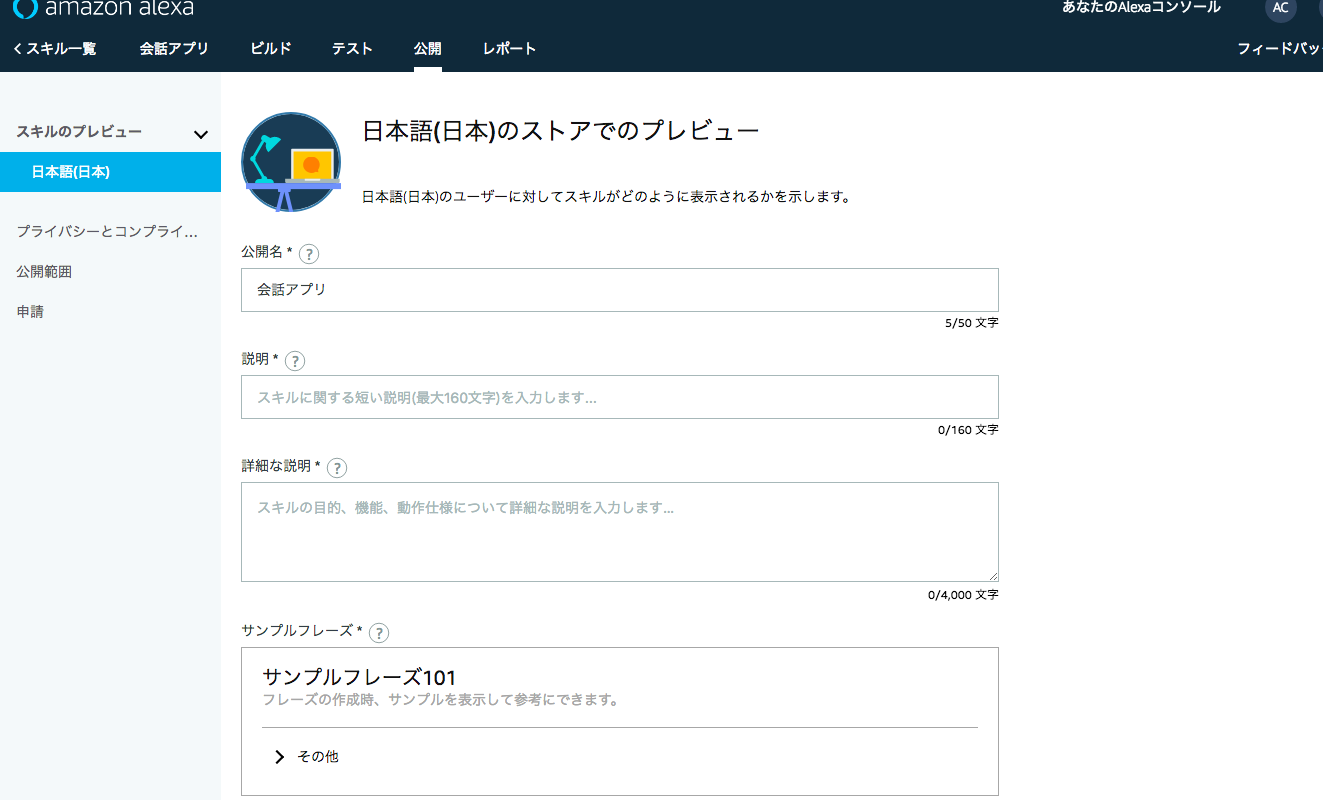
ここで、スキルの説明文やアイコン画像等を入力します。
6−2.次に「プライバシーとコンプライアンス」を選択し、必要項目の設定を行います。
6−3.必要な情報を入力し、申請の準備が整ったら「申請」を選択して公開申請を完了します。
公開申請について、詳しくは(https://developer.amazon.com/ja/docs/custom-skills/submit-an-alexa-skill-for-certification.html) を御覧下さい。